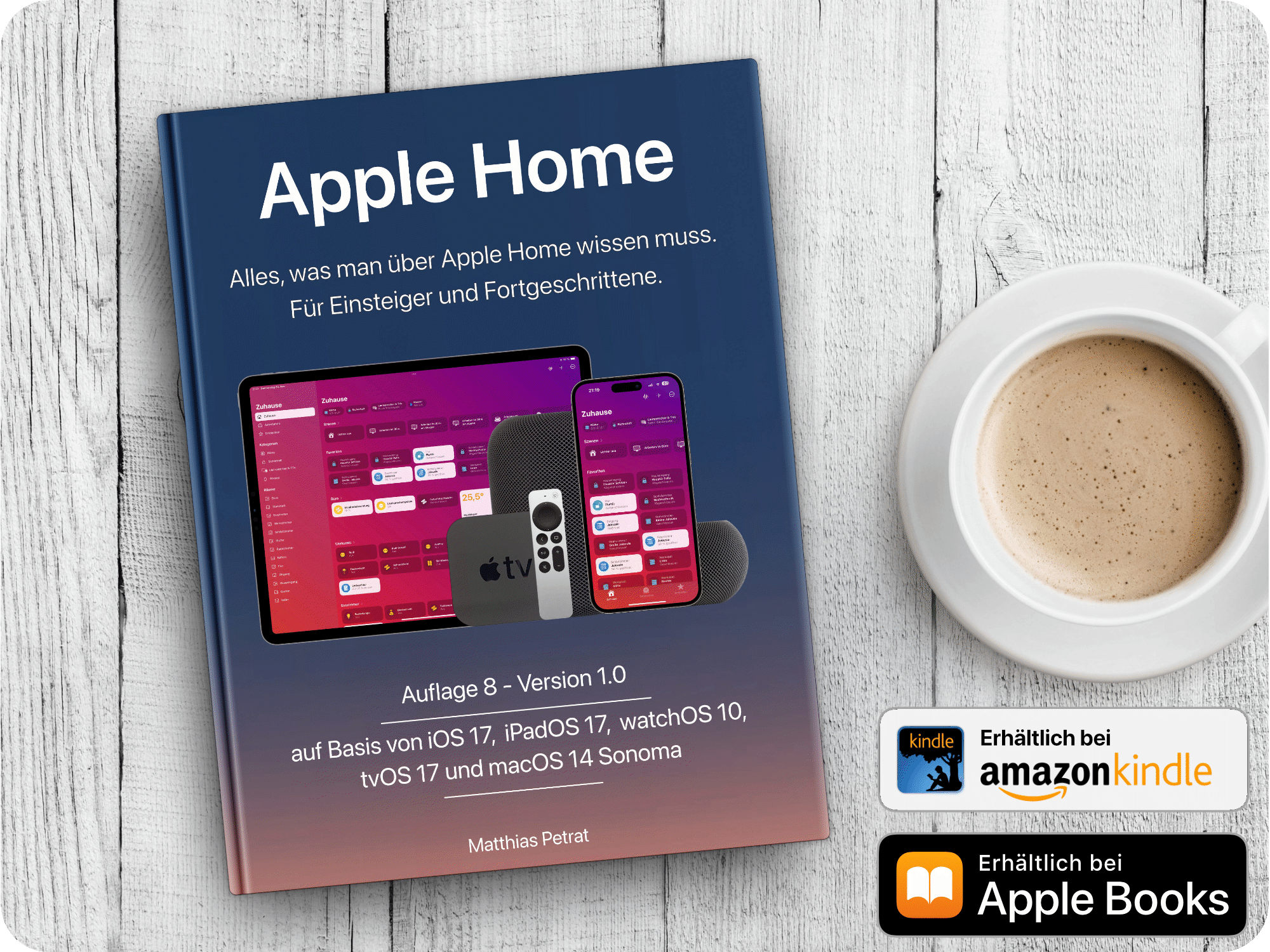Die Energiekosten und damit auch die Heizkosten können einen oft umhauen. Darum gilt es hier schlicht so gut es geht Geld einzusparen. Zum anderen möchte man aber auch nicht auf Komfort verzichten. Und zugleich möchte man auch schlicht Ressourcen einsparen und somit auch die Umwelt schonen. Also muss man ein Gleichgewicht zwischen diesen Themen finden. Daher soll es in diesem Beitrag darum gehen, wie man in einem Apple HomeKit-Zuhause zum einen Heizkosten sparen kann, aber zugleich nicht frieren muss – alles mit Hilfe des Eve Thermo von Eve.

Der Eve Thermo von Eve …
… ist das bekannteste, aber auch beliebteste Heizkörperthermostat unter den Nutzern von Apple HomeKit. Und das ist nicht sehr verwunderlich, denn zum einen war er in seiner 1. Revision das erste Apple HomeKit Thermostat überhaupt und zum zweiten ist er heute in seiner 4. Revision auch das einzige Thermostat, das in Apple HomeKit via Thread kommunizieren kann und somit auch weiterhin keinerlei Bridge benötigt. Und auf einer ganz anderen Ebene ist der Eve Thermo sehr einfach an einem Heizkörper anzubringen, einzurichten und im Anschluss für das Thema “Heizkosten sparen” perfekt geeignet.
Man braucht für die Installation und die Einrichtung keinen Installateur anrufen und diesen Umstieg lange planen. Man packt den Eve Thermo von Eve einfach aus, schnappt sich eine Rohrzange und kann in seinem Apple HomeKit-Zuhause direkt mit dem Einsparen von Heizkosten loslegen. Über den Eve Thermo in seiner 1., 2. und 3. Revision berichtete ich schon (⇒LINK), doch hier soll es um die 4. und damit neueste Revision gehen.

Das Ventil am Heizkörper …
… ist mehr der weniger genormt. Dennoch können hier unterschiedliche Gewindegrößen und Ventilarten auf einen treffen. Für diese Fälle liegen dem Eve Thermo im Lieferumfang Adapter bei, wodurch man ihn auf so gut wie jedem Heizkörper montieren kann und so in jedem Apple HomeKit Zuhause Heizkosten sparen kann. Somit kann man ihn auf einem Ventil mit M30 Gewinde einfach aufschrauben oder mit Hilfe der mitgelieferten Adapter auch auf einem Danfoss RA Ventil, Danfoss RAV Ventil oder Danfoss RAVL Ventil montieren. Ein RAV Pin ermöglicht eine eventuell notwendige Verlängerung am Ventil selbst, damit der Eve Thermo den Ventilstift richtig erreichen und damit das Ventil korrekt öffnen oder schließen kann.

Für die Installation …
… schraubt man den Eve Thermo einfach auf das Ventil auf, nachdem man das alte Thermostat demontiert hat. In der Regel sind Thermostate immer nur handfest angezogen. Sollte das alte Thermostat zu fest aufgeschraubt sein, hilft eine Rohrzange zur Kraftverstärkung. Den Eve Thermo schraubt man immer ohne eingelegte Batterien auf das Ventil, zieht ihn mit der Hand handfest an und dann der Rohzange minimal fester. Dabei ist auch zu beachten, dass die beiden Pfeile auf der Oberseite des Eve Thermo so zum Nutzer zeigen, dass diese später einfach erreicht und somit bedient werden können. Erst wenn der Eve Thermo von Eve fest montiert ist, werden die Batterien richtig eingelegt und die vorderseitige Abdeckung angebracht.
Ab diesem Punkt startet das smarte Thermostat und führt eine Kalibrierfahrt durch. Dabei drückt der Stellmotor auf den Ventilstift des Ventils und sucht sich so den Punkt, an dem das Ventil komplett geschlossen ist. Das dauert nur einige Sekunden und ist auch leise zu hören. Ab diesem Moment weiß der Eve Thermo, wo der Punkt für komplett offen und komplett geschlossen ist. Sollte die Kalibrierfahrt nicht funktionieren, gilt es die Installation zu kontrollieren. In der Regel ist es ein nicht richtig festgezogenes Thermostat, das den Fehler verursacht. Oder der RAV Pin wurde bei einem Ventil vergessen zu nutzen, wodurch der Eve Thermo den Ventilstift im Ventil nicht antasten und somit verfahren kann. Nun kann die Einrichtung weitergehen, um im Apple HomeKit Heizkosten sparen zu können.
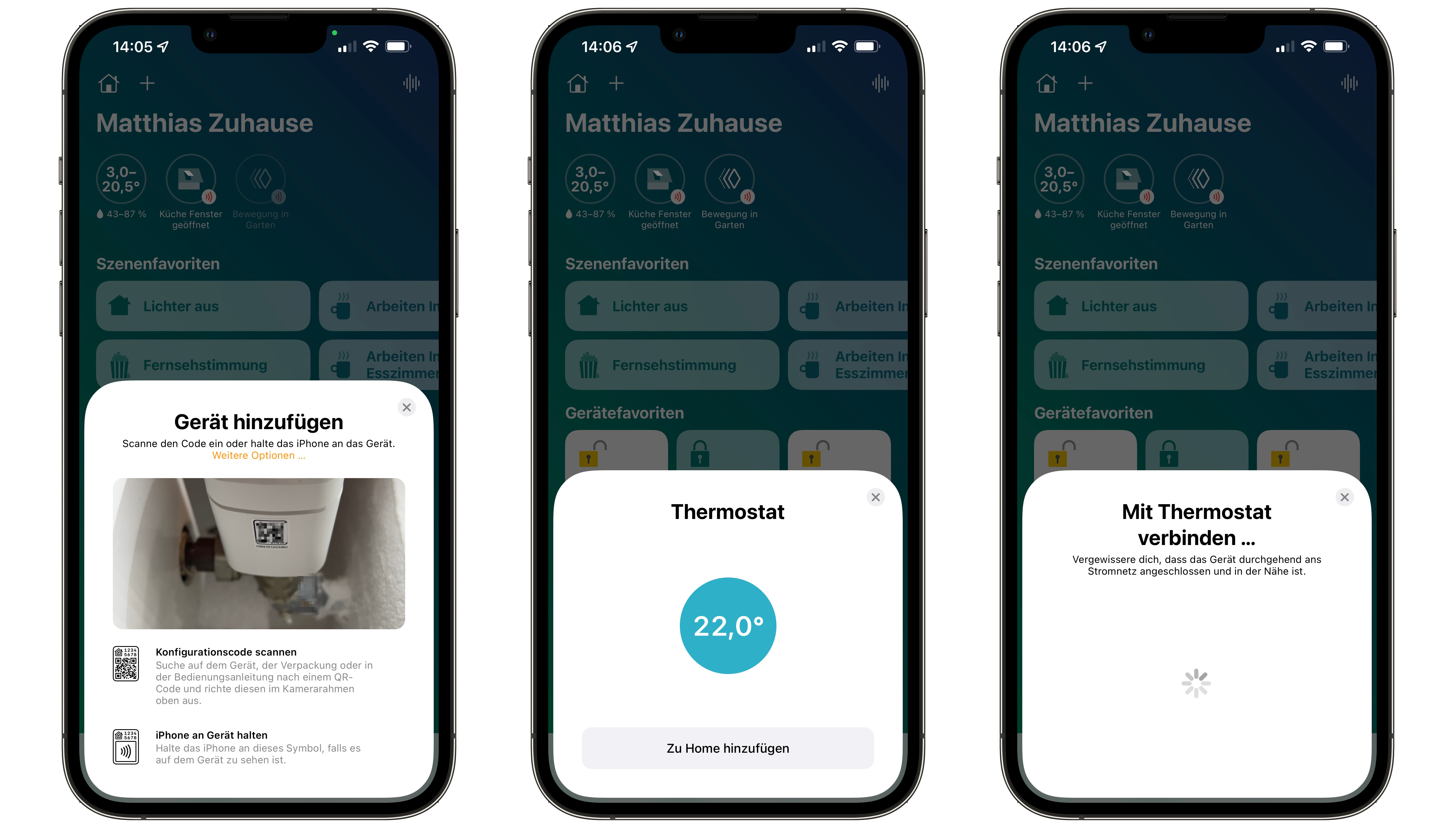
Apple HomeKit …
… soll in Bezug auf das Thema “Heizkosten sparen” das Zauberwort sein und daher wird der Eve Thermo von Eve auch via Apple HomeKit eingebunden und genutzt. Dafür braucht es keine Bridge, denn der Eve Thermo arbeitet komplett eigenständig. Für die Kommunikation zwischen ihm und einem iPhone/iPad kommuniziert er via Bluetooth. Sobald man einen HomePod mini und/oder einen Apple TV 4K (Modell 2021) besitzt, besitzt man auch eine Apple HomeKit Steuerzentrale. Erst jetzt entfaltet der Eve Thermo auch seine Eigenschaft via Thread zu kommunizieren und ist außerdem über die Steuerzentrale auch bereit für Automationen und einen Fernzugriff. Dieses grundlegende Wissen lernt ihr aber auch Schritt für Schritt, wenn ihr mein Apple HomeKit-Fachbuch lest (⇒LINK).
Für die Einrichtung in euer Apple HomeKit-Zuhause öffnet ihr die Home-App auf eurem iPhone oder iPad, wählt das Hinzufügen eines neuen Gerätes aus, scannt den Code auf dem Eve Thermo und folgt den Anweisungen. Euer Endgerät erkennt den Eve Thermo und verbindet sich im Anschluss mit ihm. Hier ist es wichtig, dass ihr Bluetooth aktiviert habt, damit die Installation problemlos gelingt.
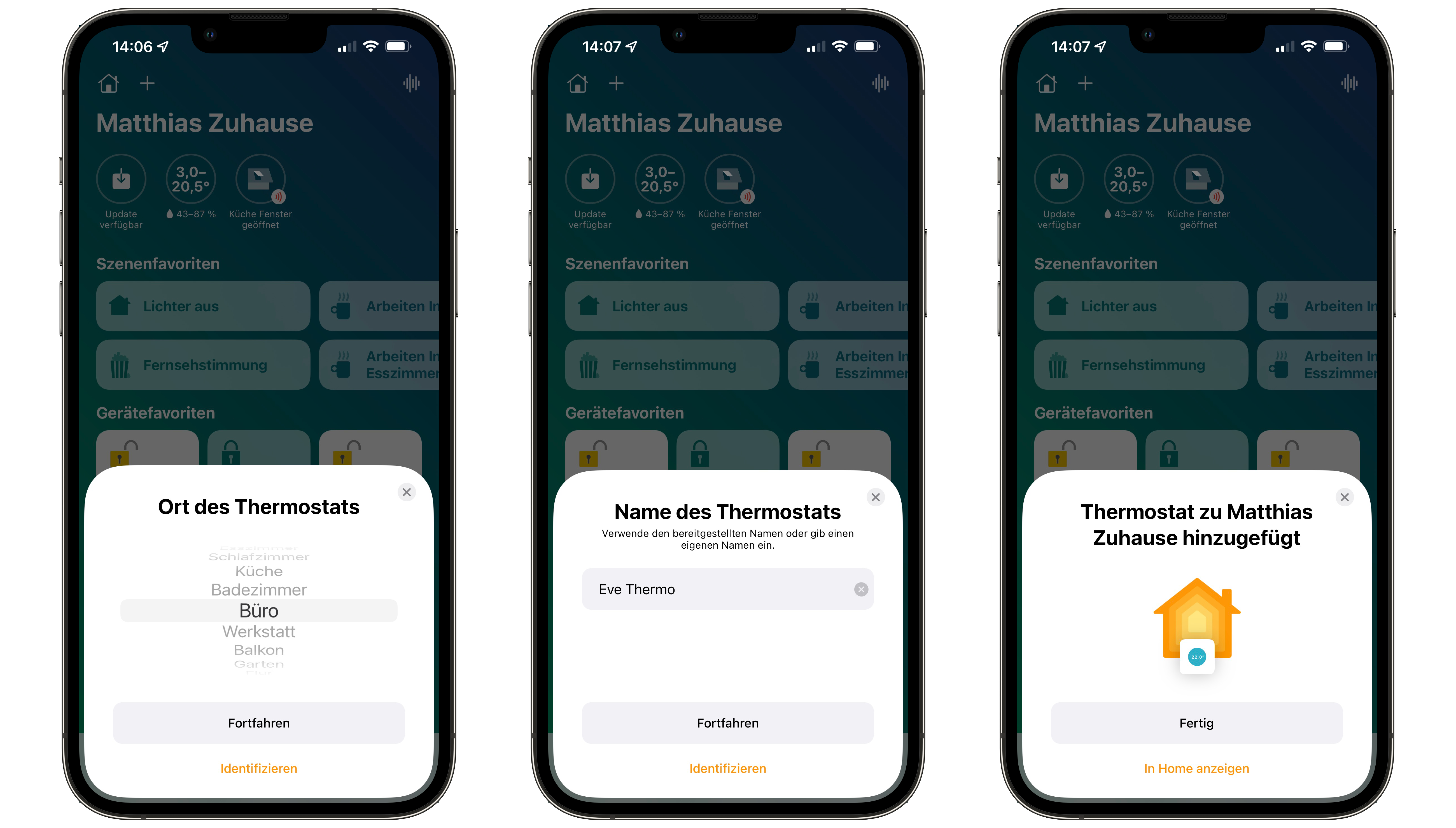
Nachdem…
… sich das Endgerät mit dem Eve Thermo verbunden hat, gilt es das Gerät einem Raum zuzuordnen. Im Anschluss braucht das Kind einen Namen. Ihr könnt den Eve Thermo auf Wunsch auch einfach “Heizkörper” nennen. Wenn ihr mehrere Eve Thermo einsetzt und diese alle schlicht als “Heizkörper” betitelt, könnt ihr Siri später mit dem Sprachbefehl “Hey Siri, schalte alle Heizkörper an/aus” schnell alle Eve Thermo mit nur einem Sprachbefehl ein- oder auch ausschalten. Auch könnt ihr sehr gezielt mit einem Sprachbefehl nur einen oder mehrere Heizkörper in einzelnen Räumen etwas höher oder tiefer einstellen. Zum Beispiel “Hey Siri, stelle den Heizkörper im Badezimmer und Schlafzimmer auf 20 Grad“. Die Namen der Geräte im Apple HomeKit-Zuhause sind für Sprachbefehle daher immer sehr essentiell und damit auch immer logisch zu wählen. Die Home-App gibt euch Bescheid, wenn sie den Eve Thermo nach der Namensvergabe korrekt eingebunden hat.
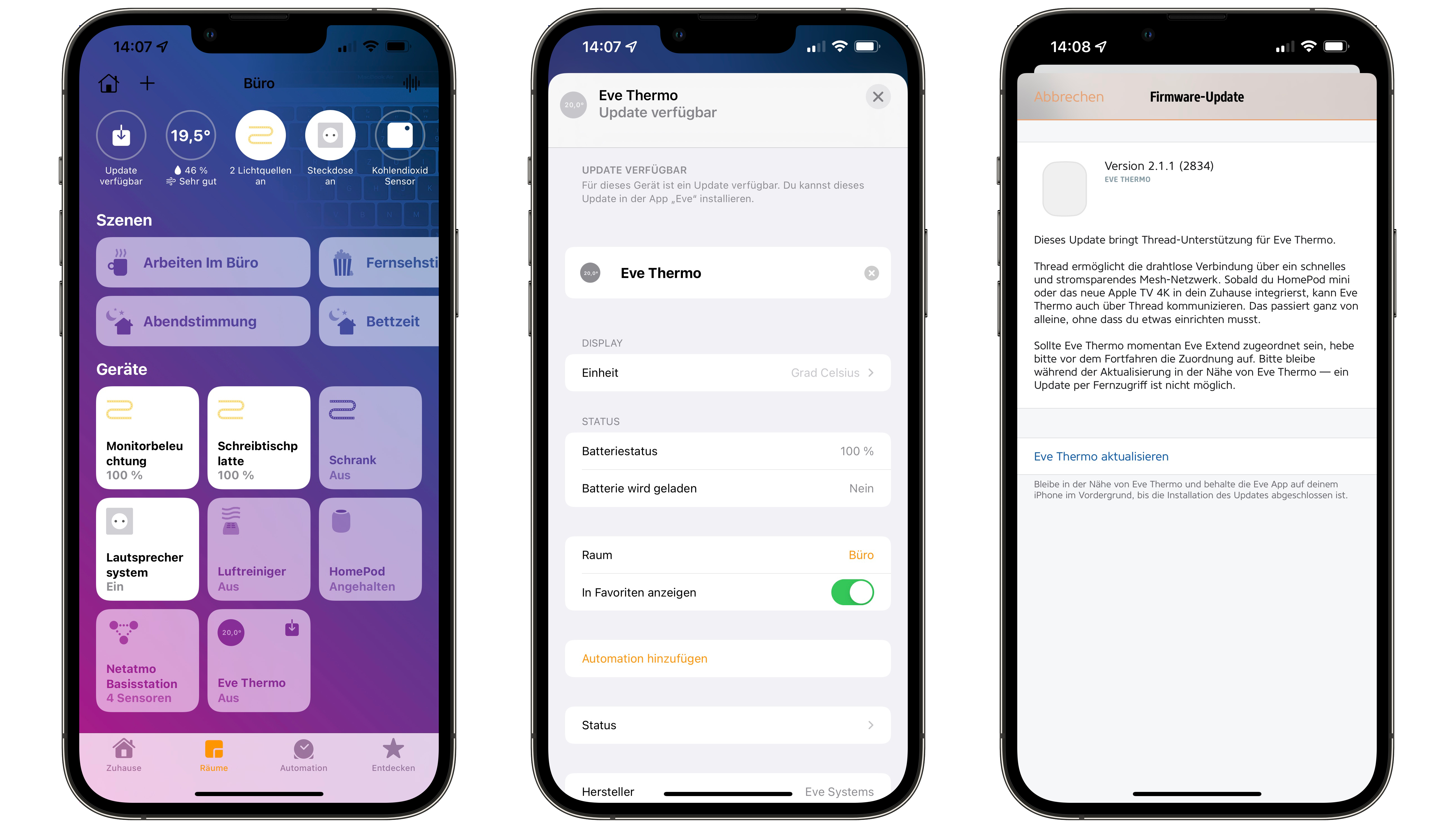
Wichtig: Firmwareupdates installieren
Schon bei der Einbindung in euer Apple HomeKit-Zuhause kann euch die Home-App informieren, dass sie für das einzurichtende Gerät eine neue Firmware gefunden hat. Das kann man zu diesem Zeitpunkt noch ignorieren, sollte man nach der Raumzuordnung und Namensvergabe dann aber direkt nachholen. Ihr könnt an der Schaltfläche aber auch in den Detaileinstellungen des Eve Thermo erkennen, dass für ihn ein Update verfügbar ist. Die Home-App bringt euch auf Wunsch direkt zur Eve-App. Diese findet ihr kostenlos im App Store.
Die Eve-App zeigt euch das Update an, wenn ihr den Eve Thermo in der Geräteliste auswählt, die ihr im Einstellungs-Reiter findet. Bleibt mit dem iPhone/iPad bitte bei dem Firmwareupdate unmittelbar in der Nähe. Nach dem Aktualisieren der Fimware ist der Eve Thermo auch endlich in der Lage via Thread kommunizieren zu können. Der Eve Thermo ist damit auch das weltweit einzige Thermostat, das in Apple HomeKit via Thread kommunizieren kann. Möchtet ihr dieses Thread-Netzwerk erweitern, dann hilft hier ein Eve Energy stumm mit (⇒LINK).
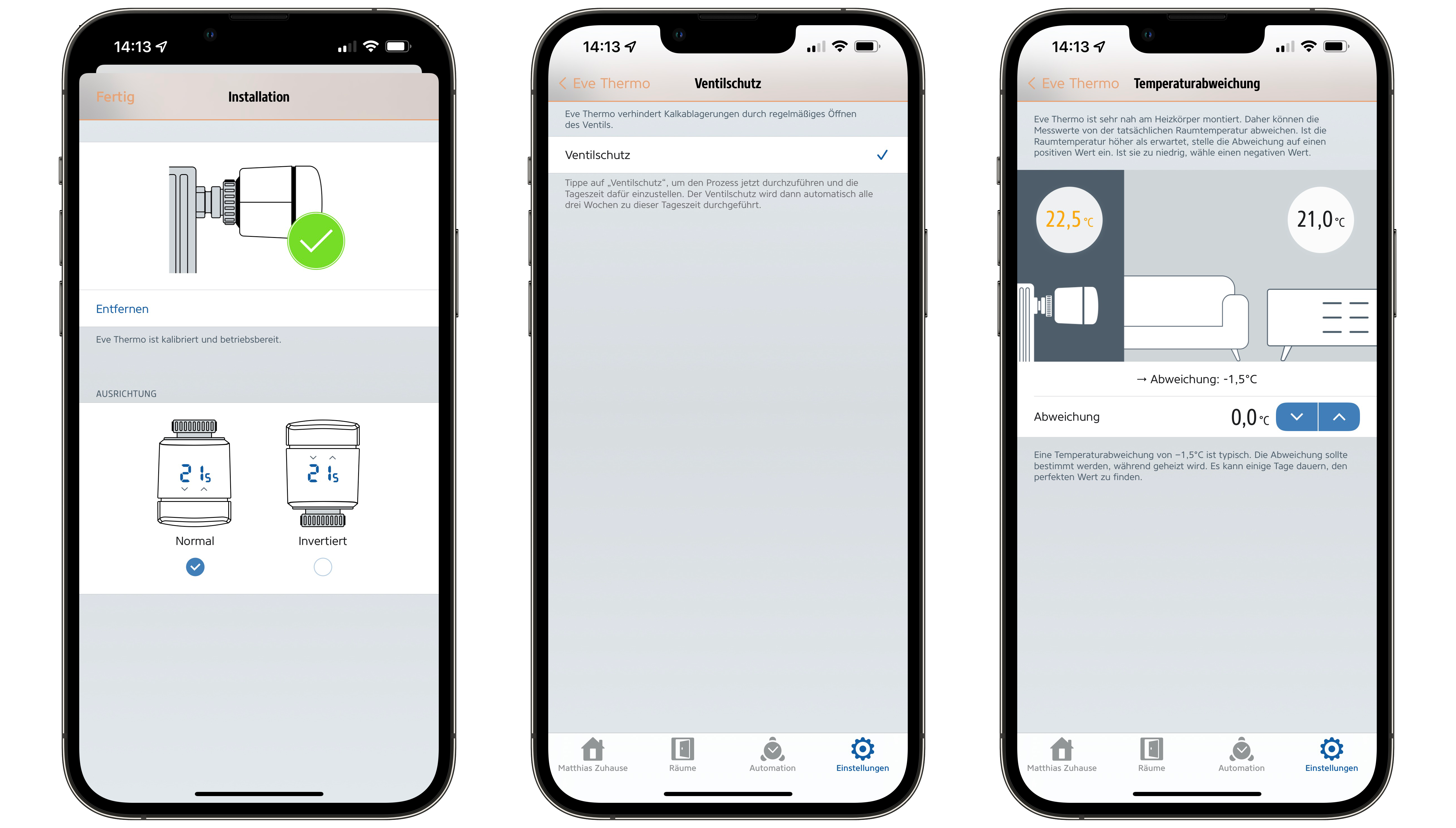
Die Eve-App …
… erlaubt euch noch ein paar Zusatzeinstellungen zu tätigen. Zum einen könnt ihr die Installation nochmals kontrollieren. Auch könnt ihr den Stellmotor über die App ganz zurückfahren, wenn ihr das Thermostat nochmals vom Ventil abschrauben müsst. Als Zusatz könnt ihr euch auch die Anzeige auf der Oberseite invertieren. An meinem Heizkörper im Büro passt die Standardeinstellung. An meinem Heizkörper im Badezimmer beispielsweise nicht, wodurch mir der Eve Thermo hier die Anzeige einfach gespiegelt zeigt. Gerade bei Heizkörpern, bei denen das Thermostat nach oben oder unten hängt, ist diese Funktion Gold wert.
Tippt ihr den Ventilschutz an, wird das Ventil einmal komplett geöffnet und danach wieder komplett geschlossen. Diesen Zeitpunkt merkt sich der Eve Thermo und führt diese Ventilfahrt ab sofort alle drei Wochen einmal durch. Dadurch wird ein Heizkörperventil auch im Sommer ab und an bewegt und verkalkt nicht. Verkalkte Ventile sind in der Regel immer das erste Problem, wenn Heizkörper auch vollaufgedreht nicht richtig warm werden wollen. Das Einstellen der Temperaturabweichung ist eine Sache für sich. Da der Eve Thermo direkt in der Nähe des Heizkörpers die Umgebungstemperatur misst, misst er natürlich auch Strahlungswärme des Heizkörpers selbst mit. Diesen Wert kann man daher nach oben und unten korrigieren. Dadurch passt der Eve Thermo den gemessenen Wert durch den Wert X an und agiert im Apple HomeKit-Zuhause auch beim Heizkostensparen korrekt.

In der Home-App …
… lässt sich der Heizkörper nun sehr einfach aufdrehen, abdrehen oder auf die Zieltemperatur einstellen. Ihr müsst nur die Schaltfläche des Eve Thermo antippen und gelangt dann in seine Bedienansicht. Tippt ihr unten den grauen Punkt an, dann wechselt der Eve Thermo in den Heizmodus und heizt mit der zuvor eingestellten Temperatur. Die Zieltemperatur stellt ihr über das Rad darüber ein. Tippt ihr den orangefarbenen Punkt an, dann dreht der Eve Thermo den Heizkörper komplett ab und beendet das Heizen. In diesem Fall ist die eingestellte Temperatur immer die Wunschtemperatur für den Bewohner / die Bewohnerin und das Ziel für den Eve Thermo.
Hat der Eve Thermo also zum Beispiel die gewünschte Temperatur von 20 °C erreicht, so dreht er den Heizkörper ab. Sinkt die Raumtemperatur wieder unter diesen Wert, dreht der Eve Thermo den Heizkörper wieder auf und heizt erneut auf die Zieltemperatur. Ab diesem Zeitpunkt regelt ein Eve Thermo somit komplett eigenständig und lässt dadurch direkt Heizkosten sparen. Klar, denn wo andere Thermostate einen Heizkörper einfach immer durchweg heizen lassen, lässt ein smartes Thermostat einen Heizkörper nur gezielt und sparsam heizen.
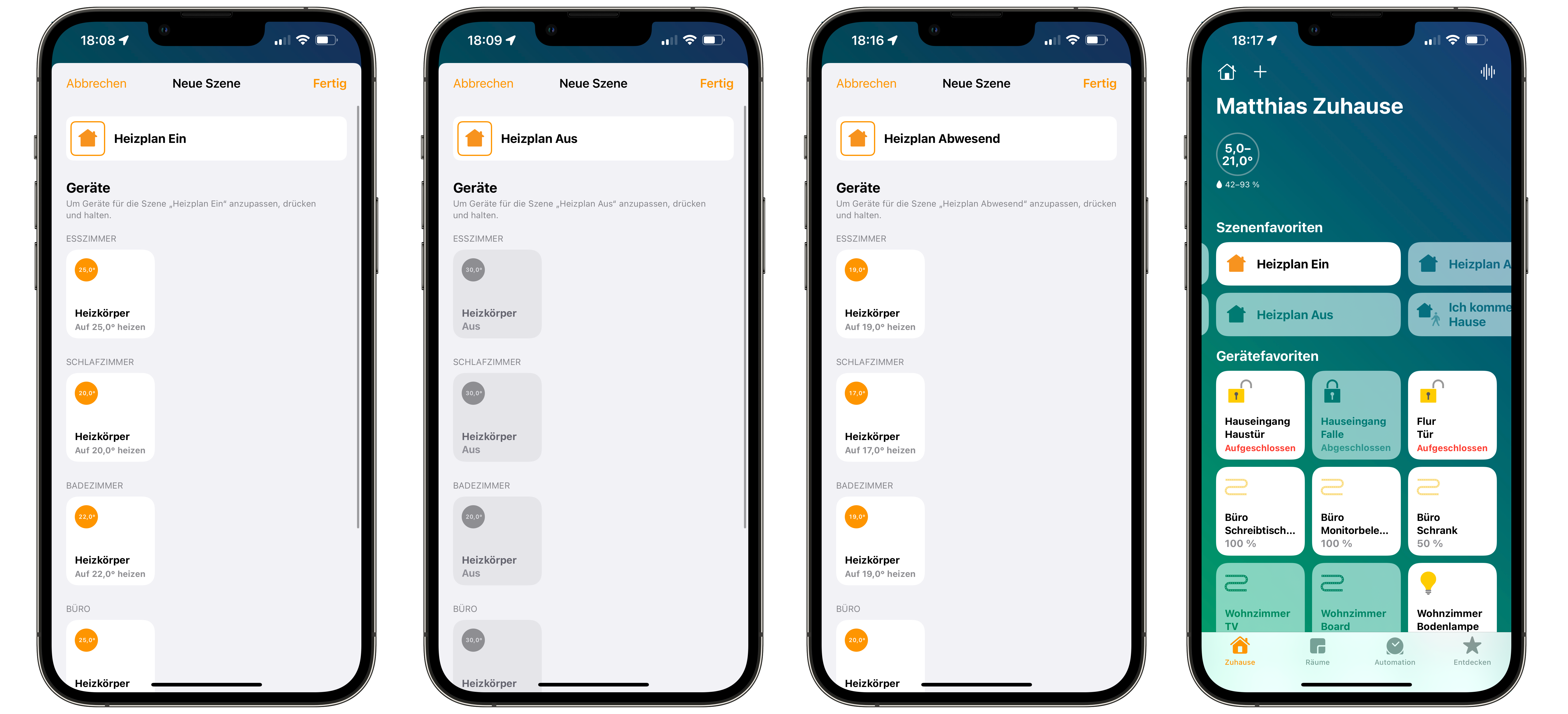
Ab sofort kann man Heizkosten gezielt sparen, …
… wenn man einen Heizplan erstellt und diesen mit Hilfe von Apple HomeKit-Automationen gezielt einsetzt. Ich nutze in meinem Fall drei Szenen: “Heizplan Ein”, “Heizplan Aus” und “Heizplan Abwesend”. Diese drei Szenen habe ich mir einmal angelegt und darin genau definiert, welches Thermostat in welchem Raum auf welche Zieltemperaur heizen soll. Wird also “Heizplan Ein” aktiviert, dann werden die Räume so geheizt, wie es in der Szene definiert wurde. In “Heizplan Aus” werden alle Thermostate abgedreht und somit das Heizen komplett abgestellt. In “Heizplan Abwesend” sind die Thermostate auf ein niedriges Ziel eingestellt.
Das Schlimmste, was man bei Abwesenheit machen kann, ist das komplette Abdrehen aller Thermostate und das Auskühlen des Hauses / der Wohnung zu ermöglichen. Kommt man zurück, muss man sehr viel Energie aufwenden, um einen ausgekühlten Raum wieder aufzuheizen. Daher heizt man Räume immer auf ein Minimum, sollte man nicht zu Hause sein. Nur dieses gezielte Verhalten lässt am Ende also auch Heizkosten sparen. Man könnte ein Auto als Vergleich nehmen, welches man von Ampel zu Ampel immer mit Vollgas zum abrupten Stillstand bewegt – auch hier ist man nicht schneller und spart keinen Sprit ein. Langsames, aber gezieltes Fahren hat hier einen schon besseren Effekt.
Die Szenen liegen nach dem Anlegen auch in der Zuhause-Ansicht, wenn man sie als Favorit hinzugefügt hat. Tippt man die Schaltfläche der Szene an, löst man sie und ihre definierten Einstellungen aus. Auch kann man eine Szene mit Hilfe von Siri aktivieren, indem man zum Beispiel “Hey Siri, aktiviere Heizplan Abwesend” beim Verlassen des Hauses / der Wohnung sagt. Auch aus diesem Grund sind Szenen bei mir recht einfach und logisch benannt, damit sie auch immer gezielt per Sprache bedient und ausgelöst werden können.
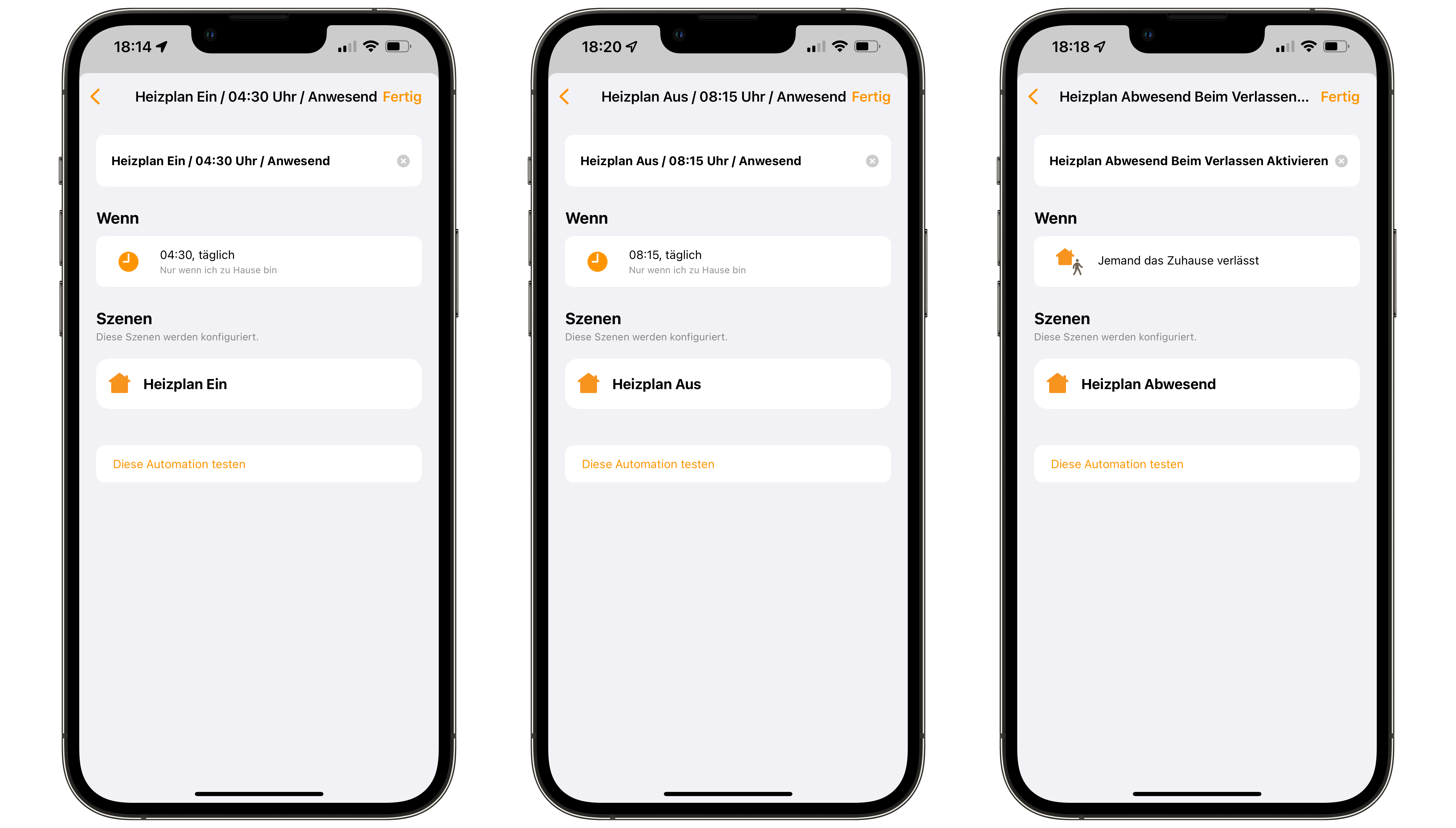
Heizkosten lassen sich auch automatisiert sparen, …
… wenn man die Szenen über Automationen gezielt einsetzt. Ich lasse die Szene “Heizplan Ein” und “Heizplan Aus” gezielt nach Zeiten einschalten. Die eine Szene schaltet somit schon am Morgen um 04:30 Uhr alle Heizkörper ein und lässt das Erreichen der eingestellten Zieltemperatur zu. Die andere Szene lässt um 08:15 Uhr alle Heizkörper auf niedrigere Temperatur abdrehen. Das Haus / die Wohnung wurde in dieser Zeit ausreichend beheizt und dies sogar immer in der Abhängigkeit von An- und Abwesenheit. Denn diese zeitliche Aktivierung passiert nur, wenn ich zu Hause bin. Über den Tag hinweg aktivieren mehrere Automationen „Heizplan Ein“ und „Heizplan Aus“ und lassen bei meiner Anwesenheit immer nur für einige Stunden alles auf eine Zieltemperatur aufheizen. Das lässt auf Dauer sehr viel an Heizkosten sparen, weil einmal nur sehr gezielt bei der Anwesenheit auf ein Temperaturziel und nur für die nötige Zeit geheizt wird. Also gleich drei Faktoren auf einmal.
Verlasse ich das Haus, dann aktiviert eine Automation automatisch die Szene “Heizplan Abwesend”, wodurch durchweg aber nur auf sehr niedrigem Level geheizt wird. Somit hat die Wohnung / das Haus immer eine Grundtemperautur und kühlt vor allem nicht aus. Komme ich nach Hause, wird bei der Ankunft gezielt wieder “Heizplan Ein” eingeschaltet, wodurch das Haus erst bei der Ankunft höher geheizt wird. Szenen und Automationen aller Art sind die größten Themen in meinem Apple HomeKit-Fachbuch und daher für jeden dort sehr gut im Detail nachzulesen und ohne Umwege zu erlernen. Mit Hilfe von Apple HomeKit kann man also wirklich sehr gezielt Heizkosten sparen, wenn man sich etwas in die Materie kniet und sich mit ihr beschäftigt.

Fortan könnt ihr in einem Apple HomeKit-Zuhause …
… mit Hilfe eines oder mehrerer Eve Thermo ganz gezielt heizen und zugleich Heizkosten sparen. Und das ohne dass ihr frieren oder den smarten Eingriff in die Heizperiode bemerken werdet. Ihr habt ab sofort sogar noch mehr Komfort als zuvor. Zum einen könnt ihr mit der Home-App zu Hause, aber auch von unterwegs aus, einen oder mehrere Heizkörper bedienen. Ihr könnt somit auch schon aus der Ferne das Wohnzimmer höher aufheizen lassen, bevor ihr euch von der Arbeit aus auf den Weg nach Hause macht. Auch habt ihr über iPhone, iPad, Apple Watch, HomePod, Mac und sogar den Apple TV jederzeit Siri parat, welche euch auf Zuruf oder nach der Aktivierung eure Heizkörper gezielt steuern lässt.
Und wenn ihr all dies gerade einmal nicht wollt, dann könnt ihr auch ganz klassisch direkt vor dem Heizkörper die Temperatur einstellen oder den Heizkörper abdrehen. Die zwei Pfeile auf der Oberfläche des Eve Thermo sind berührungsempfindlich. Mit einem Tipp kann man die Zieltemperatur immer um ein halbes Grad nach oben oder unten einstellen. Tippt und hält man den Pfeil nach unten, dreht man den Heizkörper komplett ab. Über den Pfeil nach oben dreht man einen abgedrehten Heizkörper wieder auf. Ändert man direkt am Eve Thermo den Temperaturwert, so wird dieser auch direkt aktualisiert in der Home-App angezeigt. Das Heizen und zeitgleiche Sparen von Heizkosten ist ein wichtiger Kernpunkt von Apple HomeKit und mit einem Eve Thermo daher schnell und ohne großen Aufwand umsetzbar.
Den Eve Thermo von Eve könnt ihr hier kaufen:
Hinweis: In diesem Artikel nutze ich Affiliate-Links. Wenn ihr über diese Links ein Produkt bestellt, erhalte ich eine kleine Provision und ihr unterstützt meine Arbeit. Für euch ändert sich der Verkaufspreis nicht.

|
Du möchtest keinen Beitrag mehr verpassen?
Dann empfehle ich dir meine App für iPhone und iPad mit Push-Mitteilung! |

|
Dir hat dieser Artikel gefallen?
Dann würde ich mich über eine Unterstützung freuen! |